Im Sommer 2019 wurde die Microsoft Power Platform um den «AI Builder» erweitert. Dieser Productivity-News-Beitrag beleuchtet die Hauptfunktionen sowie mögliche Einsatzzwecke des AI Builders.
Worum geht es bei künstlicher Intelligenz überhaupt?
Künstliche Intelligenz (KI) beschäftigt sich mit Methoden, die es einem Computer ermöglichen, solche Aufgaben zu lösen, die, wenn sie vom Menschen gelöst werden, Intelligenz erfordern.
Gabler Wirtschaftslexikon
Ziel sind Automatisierungen, die sich intelligent verhalten und dazulernen.
Welches Ziel verfolgt Microsoft mit dem AI Builder?
Ehrlich gesagt, selbst bei einer IT-affinen und technisch versierten Person wie mir löst der Begriff «Künstliche Intelligenz» (KI, engl. AI) etwas Unbehagen aus. Was, wenn ich nicht verstehe, was die KI da tut bzw. die KI schlauer ist als ich? Oder was, wenn die KI etwas macht und ausser Kontrolle gerät?
Moment mal, muss man für die Verwendung von KI nicht Statistik-Professor, professioneller Entwickler und Big-Data-Spezialist zugleich sein?!
Vielleicht geht es Ihnen ja so wie mir. Ich bin weder Statistik Prof. noch Big-Data-Experte und auch kein Entwickler. Also könnte ich mich einfach dafür entscheiden, die Finger von KI zu lassen.
Microsoft hat die Angst vor dem Thema erkannt und als Antwort den AI Builder geschaffen. Der AI Builder soll normalen IT-Anwendern ohne Entwicklungskenntnisse die Nutzung von künstlicher Intelligenz im Business-Alltag ermöglichen.
Dabei stehen drei Ziele im Vordergrund: No-Code, eine einfache Benutzeroberfläche und die Integrierbarkeit in die bestehenden Arbeitswerkzeuge mit Hilfe von Microsoft Power Automate und Power Apps.
Voraussetzung für die Verwendung des AI Builders
Mit Hilfe des AI Builders werden Muster in bestehenden Daten erkannt und Automatisierungen anhand dieser Muster ermöglicht. Das Vorhandensein von Daten ist eine Voraussetzung.
Liefert ein Nutzer des AI Builders die Daten für die Mustererkennung selber, dann müssen diese im Common Data Service (CDS) abgelegt werden.
In ein Unternehmen integriert werden die Fähigkeiten des AI Builders über Power Apps oder Power Automate. Der Einsatz dieser Tools ist also ebenfalls eine Voraussetzung.
Hauptfunktionen von AI Builder
Dreh- und Angelpunkt des AI Builders sind die KI-Modelle. Microsoft unterscheidet hier zwischen den benutzerdefinierten und den vordefinierten Modellen.
Bei benutzerdefinierten Modellen stellt der Kunde die Basisdaten für das Training bereit und erstellt das Modell selber. Bei vordefinierten Modellen übernimmt diesen Part Microsoft.
Benutzerdefinierte KI-Modelle
Stand heute stehen die 4 benutzerdefinierten KI-Modelle Vorhersage, Textklassifizierung, Objekterkennung und Formularverarbeitung zur Verfügung. Letztere drei befinden sich allerdings noch in der Preview.
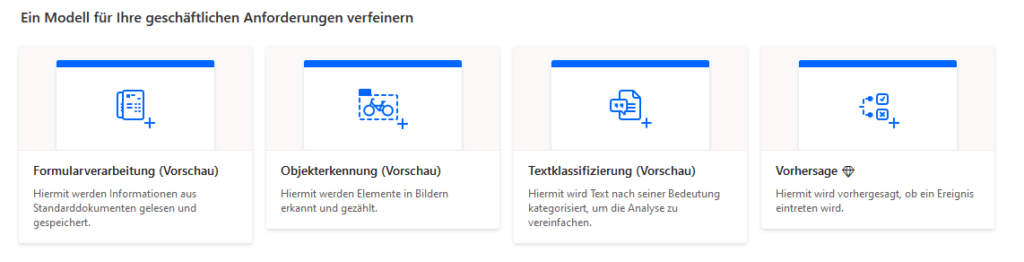
Formularverarbeitung
Die Formularverarbeitung ermöglicht es, relevante Informationen aus Dokumenten zu extrahieren. Klassisches Beispiel dafür ist das automatische Auslesen von Daten aus gescannten Rechnungen. Das KI-Modell kann anhand von bestehenden Rechnungen trainiert werden und extrahiert danach Informationen wie Rechnungsnummer, Fälligkeitsdatum, Betrag oder die Produktliste aus neuen Rechnungen.
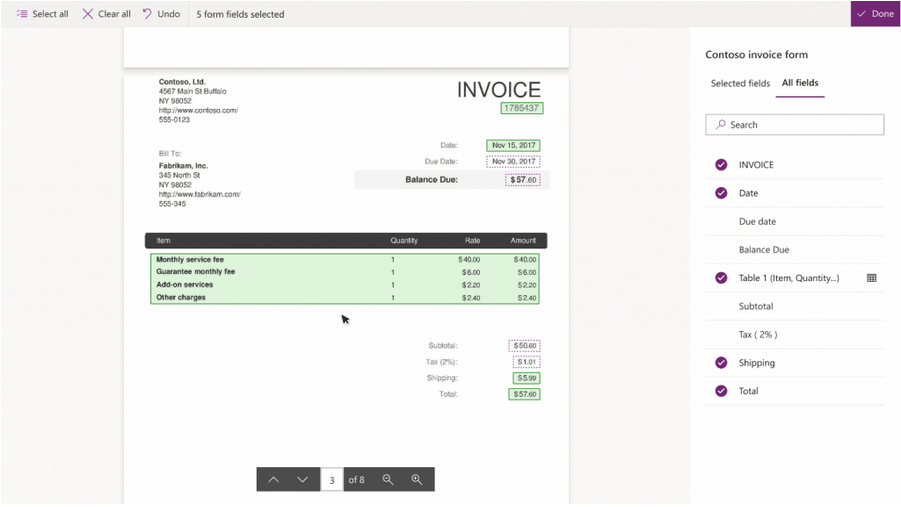
Objekterkennung
Mit Hilfe der Objekterkennung können Objekte in Bildern gezählt, lokalisiert und identifiziert werden. Ein möglicher Anwendungszweck ist zum Beispiel die Lagerbewirtschaftung, wo mit Hilfe einer Power App anhand von Fotos vorhandene Produkte schneller identifiziert und klassifiziert werden können.
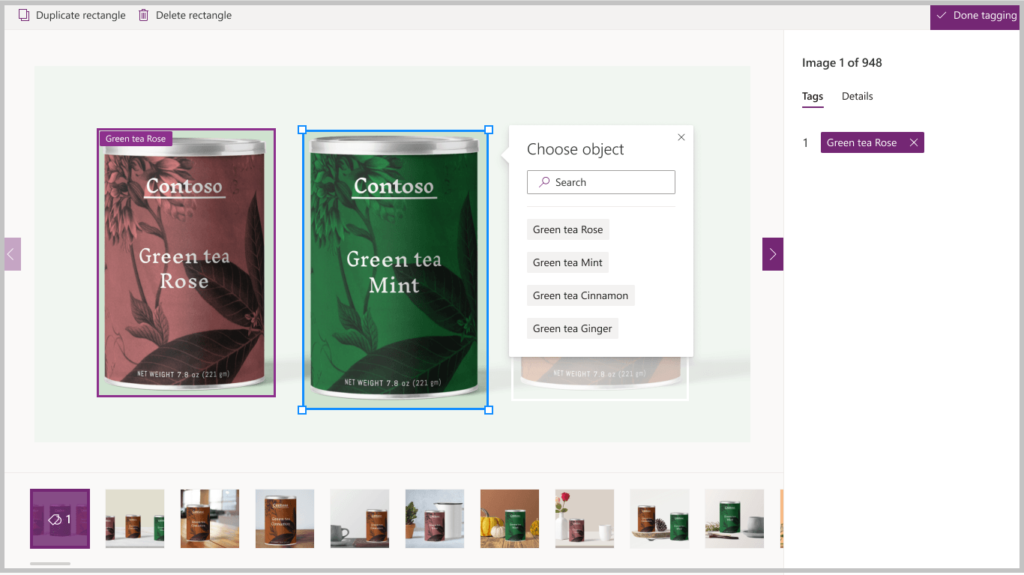
Textklassifizierung
Die Textklassifizierung unterstützt beim Taggen von Datensätzen anhand bestehender Daten. Das Modell lernt anhand definierter Text-Felder und bestehender Tags, wie neue Datensätze klassifiziert werden müssen.
Angenommen, Sie haben Videos anhand deren Text-Beschreibung oder Dokumente anhand deren Inhalte klassifiziert, dann kann dies zukünftig auch die KI tun. Ein anderes Beispiel wäre das Triagieren von eingehenden Support-Fällen.
Vorhersage
Das Vorhersage-Modell ist eigentlich relativ simpel. Es sagt für neue Datensätze einen Ja/Nein bzw. trifft zu/triff nicht zu Wert voraus, indem es Wahrscheinlichkeiten aus den bestehenden Datensätzen zur Hilfe zieht.
Damit können geschäftsrelevante Fragen geklärt werden, wie z.B.:
• Welcher Kunde verlängert sein Abonnement?
• Welcher Prospect wir ein Produkt kaufen?
• Welche Supportanfrage muss möglicherweise eskaliert werden?
Vordefinierte KI-Modelle
Neben den 4 benutzerdefinierten Modellen stellt Microsoft auch noch die 5 vordefinierten KI-Modelle Schlüsselbegriffserkennung, Sprachenerkennung, Standpunktanalyse, Texterkennung und Visitenkartenleser für die Verwendung in Power Automate oder teilweise auch Power Apps zur Verfügung. Von den 5 Komponenten hat bisher einzig der Visitenkartenleser die Preview-Phase hinter sich gelassen.

Schlüsselbegriffserkennung
Mit Hilfe der Schlüsselbegrifferkennung identifiziert die KI Hauptthemen in einem Text. Die Erkennung erfolgt via Power Automate. Als Eingabe sind der Text und die Sprache erforderlich. Output ist eine Zeichenfolge mit den Schlüsselbegriffen.
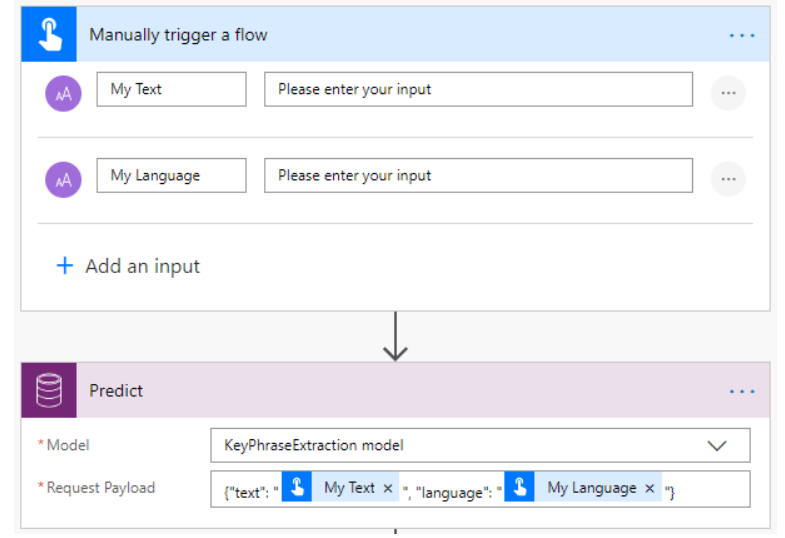
Sprachenerkennung
Das vordefinierte Spracherkennungsmodell identifiziert die vorherrschende Sprache eines Textes. Via Power Automate analysiert das Modell einen Text-Input und gibt das Kürzel der erkannten Sprache z.B „en-US“ zurück. Dieses Modell kann sehr nützlich sein, wenn man Web Requests, z.B. Kundenfeedback oder Support-Anfragen, verschiedenen Länder-Teams zuordnen muss.
Standpunktanalyse
Mit Hilfe der Standpunktanalyse kann beurteilt werden, ob die Stimmung in einem Text positiv oder negativ ist. Damit können z.B. Posts in sozialen Medien, Kundenbewertungen, Supportanfragen oder E-Mails anhand ihrer Stimmung klassifiziert werden.
Microsoft setzt die Standpunktanalyse bereits in einigen Dynamics 365 Apps ein. In Dynamics 365 for Sales werden Benutzer darauf hingewiesen, dass die Stimmung in E-Mails «upset» ist und ein Deal in Gefahr sein könnte.
Texterkennung
Das vordefinierte Texterkennungsmodell extrahiert Wörter aus Dokumenten und Bildern und wandelt diese in maschinell lesbare Zeichensätze um. Verwendet wird dabei hochmoderne optische Zeichenerkennung (OCR), um in Bildern gedruckten und handgeschriebenen Text zu ermitteln. Eingesetzt werden kann die Texterkennung in Power Automate oder in Power Apps, wo direkt in der App erstellte Bilder analysiert werden können.
Visitenkartenleser
Von den vordefinierte KI-Modellen ist der Visitenkartenleser das einzige Modell, das sich nicht mehr in der Preview befindet. Technisch gesehen vereint der Visitenkartenleser gleich mehrere der anderen Modelle. Wird ein Foto einer Visitenkarte gemacht, muss zuerst der darin enthaltene Text erkannt und dann in Form einer Formularverarbeitung nach dem Inhalt klassifiziert werden, damit Name, Tätigkeit, Telefon und E-Mail den richtigen Ausgabefelder zugeordnet werden können.
Der Visitenkartenleser kann einfach in Power Apps eingelesen werden. Microsoft verwendet dieselbe Komponente bereits in ihren Dynamics 365 Apps, z.B. in der Sales-App beim Erfassen eines Kontakts oder Leads.
Wie einfach die Einbettung ist, wird im nächsten Abschnitt gezeigt.
Einbinden von vordefinierten KI-Modellen in Power Apps: Beispiel Visitenkartenleser
Komponenten des AI Builders können in Power Apps ganz einfach via „Einfügen -> AI Builder“ als Komponenten eingefügt werden.
Einmal auf dem App Screen platziert, nehmen die vorgesehene Eingabefelder Informationen, beim Visitenkarten Scanner ein Foto, entgegen.
Ein Klick auf den Scan Button öffnet die Kamerakontrolle. Das erfasste Foto wird anschliessend vom KI-Modell ausgewertet und stellt die einzelnen Felder Vorname, Nachname, E-Mail. … als Output zur Verfügung. Diese Output-Felder können dann innerhalb der Power App weiter verwendet werden.
Einsatz von benutzerdefinierten KI-Modellen: Beispiel Vorhersage
Angenommen, Sie erfassen Kundenanfragen oder Supportfälle in einer CDS (Common Data Service) basierten Datenbank. Auf jeder Kundenanfrage gibt es ein Feld, das kennzeichnet, ob der Supportfall an den Second Level eskaliert werden muss.
Dieses Feld bzw. dessen wahrscheinlicher Wert kann das KI-Modell basierend auf den bereits bestehenden Daten vorhersagen und somit weiss man als Support-Manager, mit wie vielen Eskalationen zu rechnen ist.
Wie das Ganze funktioniert, ist hier in 3 Schritten gezeigt.
Modell auf den bestehenden Daten trainieren
Via „Power Automate > AI Builder > Build > Prediction/Vorhersage“ kann ein neues Modell erstellt werden. Innerhalb des CDS wählt man die Entität/Tabelle aus, welche die Daten liefert. In diesem Beispiel sind es die Cases. Anschliessend wählt man das Feld, das man vorhersagen möchte. Dies muss ein Wahr/Falsch Feld, in unserem Fall «wurde Eskaliert» sein.
Danach gibt man an, welche Felder in die Vorhersage einbezogen werden sollen und startet das Trainieren des Modells.
Modell Publizieren
Weist das Modell eine befriedigende Performance (hier 84) auf, kann es publiziert und für die Verwendung in Apps und Flows bereitgestellt werden.
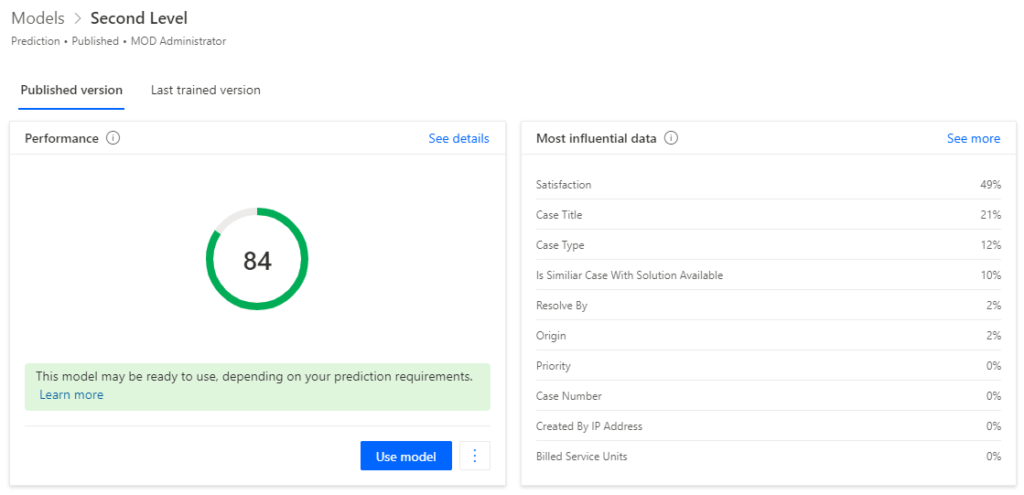
Durch das Publizieren des Modells werden in der CDS Entität «Case» automatisch neue Felder für die Vorhersage-Werte angelegt und vom Modell befüllt. Das wichtigste Feld «Probability» gibt an, mit welcher Wahrscheinlichkeit dieser Case eskaliert werden muss. Alle 24 Stunden wird das Modell automatisch neu berechnet und lernt somit aus den sich verändernden Daten.
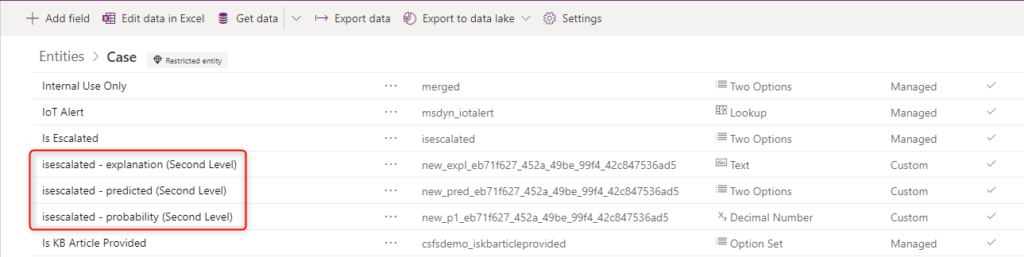
Die Vorhersage für Benutzer sichtbar machen
Der letzte Schritt ist relativ einfach. Mittels Canvas Apps oder Modell-gesteuerten Power Apps kann der Vorhersagewert den Endanwendern zugänglich gemacht werden.
Verfügbarkeit
Der Microsoft AI Builder ist Teil der Microsoft Power Platform und offiziell als Add-on verfügbar. Wie bereits unter „Funktionsumfang“ erwähnt, befinden sich jedoch die meisten Komponenten und Modelle noch in der Preview-Phase.
Pricing / Lizenzierung
Lizenziert wir der AI Builder nicht über Benutzerlizenzen, sondern über die Anzahl der AI-Calls, sprich Interaktionen mit der künstlichen Intelligenz, von Microsoft auch «Service Credits» genannt. Das kleinste Paket an Kredits umfasst 1 Million monatliche Service Credits und kostet 492.10 CHF im Monat. Die Kredits könnten über den ganzen Tenant genutzt werden. Nicht genutzte Credits verfallen am Ende des Monats.
Für weitere Informationen zur Lizenzierung finden Sie im Power Platform Lizenzierungsguide.
Wie lautet das Fazit der IOZ?
Wir sind gespannt auf die Weiterentwicklung des AI Builders. Dass man Visitenkarten via OCR scannen oder Ja/Nein Vorhersagen treffen kann, ist nichts Neues. Sehr motivierend ist jedoch, wie einfach man diese Möglichkeiten dank Power Automate und Power Apps ohne Programmierkenntnisse in verschiedene Anwendungszwecke bzw. bestehende Applikationen einbauen kann. Das ist schlicht mehr Power für die Power Platform.
FAQ: Häufig gestellte Fragen
F: Wann werden die Vorschau Features generell verfügbar?
A: Eine Übersicht der geplanten Features inkl. geplanter Verfügbarkeit finden Sie hier: https://docs.microsoft.com/de-de/power-platform-release-plan/2019wave2/ai-builder/planned-features
F: Welche Sprachen unterstützen die KI-Modelle des AI Builders?
A: Englisch, Chinesisch (vereinfacht), Französisch, Deutsch, Spanisch
(Quelle: https://docs.microsoft.com/de-de/azure/cognitive-services/text-analytics/language-support?#sentiment-analysis-key-phrase-extraction-and-named-entity-recognition)
F: Was sind die Voraussetzungen für das Trainieren eines Vorhersage-Modells?
A: Es gibt verschiedene Voraussetzungen:
• Ihre Daten müssen sich im Common Data Service befinden.
• Der erstellende Benutzer benötigt Systemadministrator-Rechte in der entsprechenden CDS-Umgebung.
• Sie benötigen für jede Klasse des Datenfelds «Bezeichnung» mindestens zehn Datensätze mit historischen Ergebnissen, um das Vorhersagemodell zu trainieren.
• Die mindestens erforderliche Anzahl für das Training beträgt 50 Datensätze, aber Sie sollten mindestens 1.000 Datensätze nutzen, um das bestmögliche Ergebnis zu erzielen.
Quelle: https://docs.microsoft.com/de-de/ai-builder/prediction-prereq
F: Wie ist die Performance-Angabe eines Vorhersage-Modells zu bewerten?
A: Mehr Informationen dazu finden Sie hier: https://docs.microsoft.com/de-de/ai-builder/prediction-performance
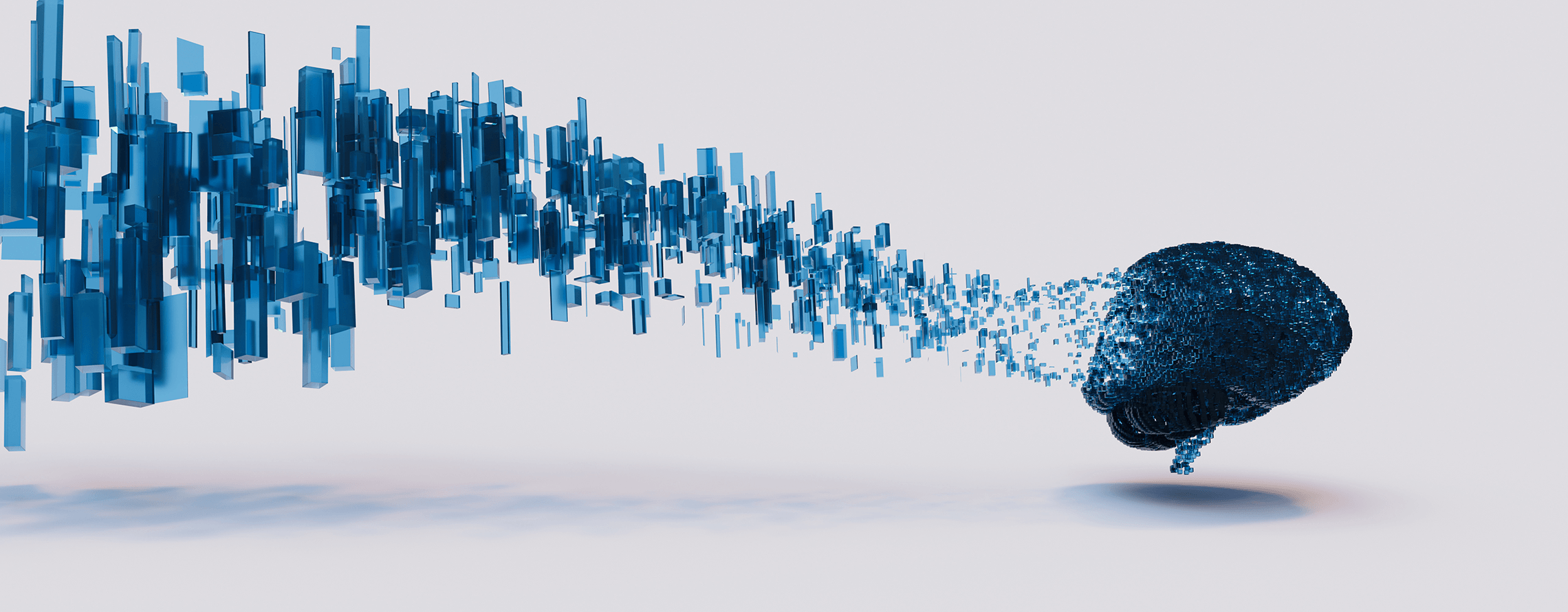
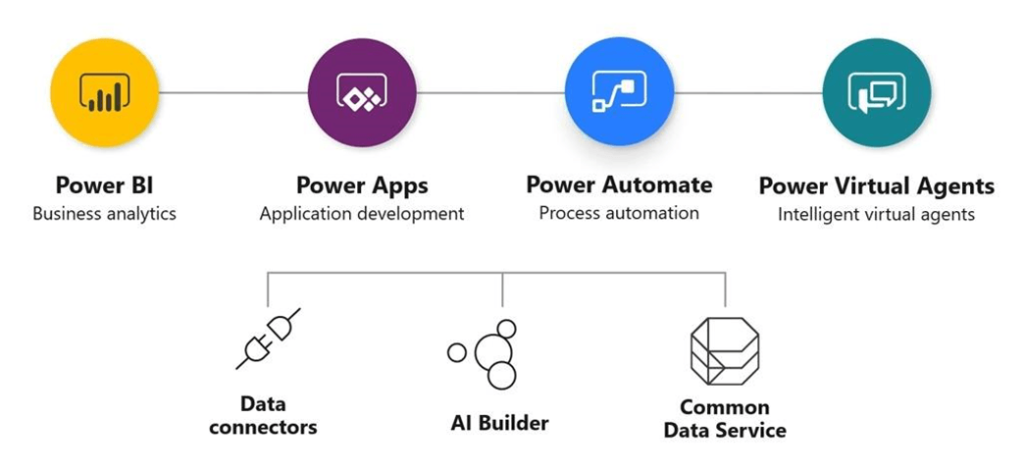
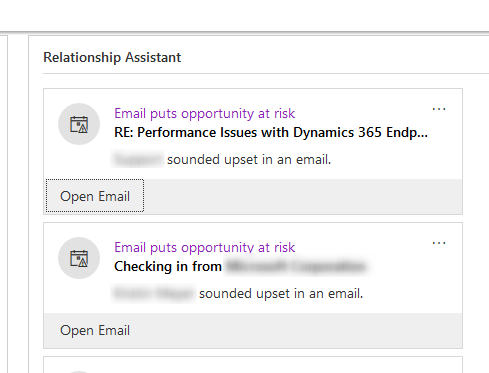
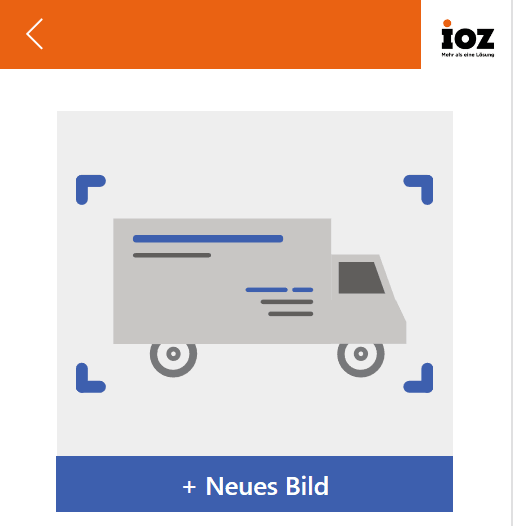
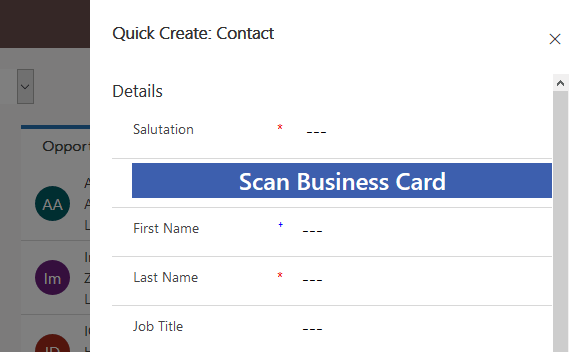
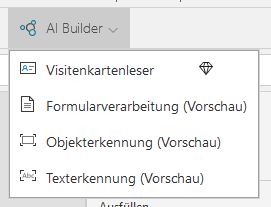
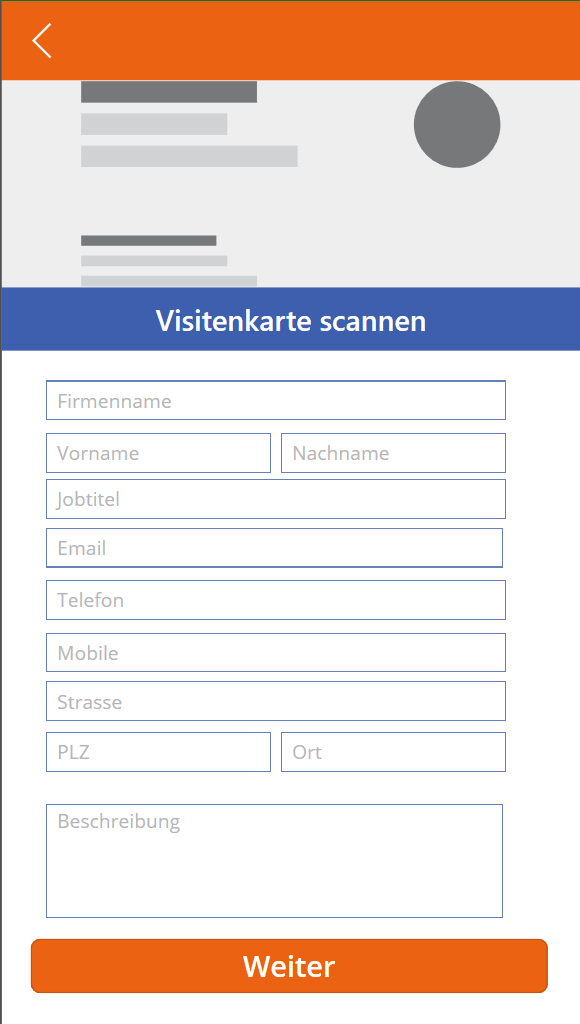
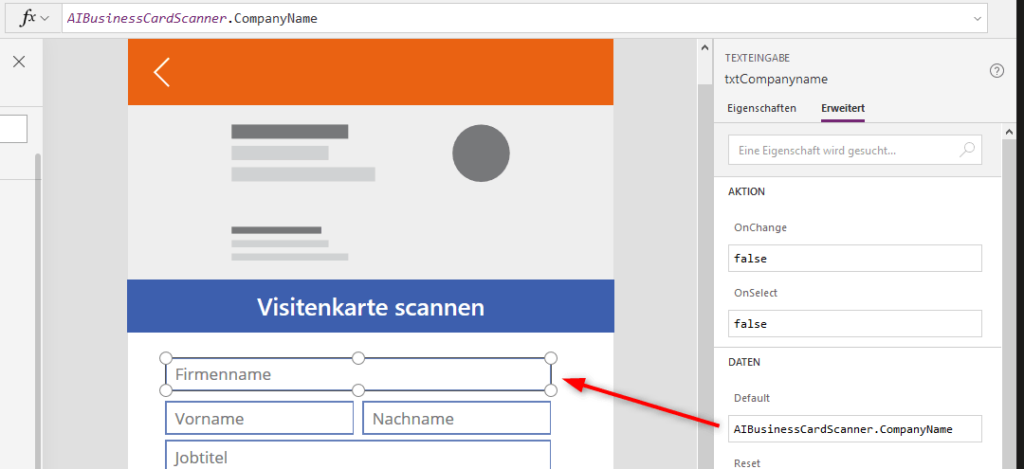
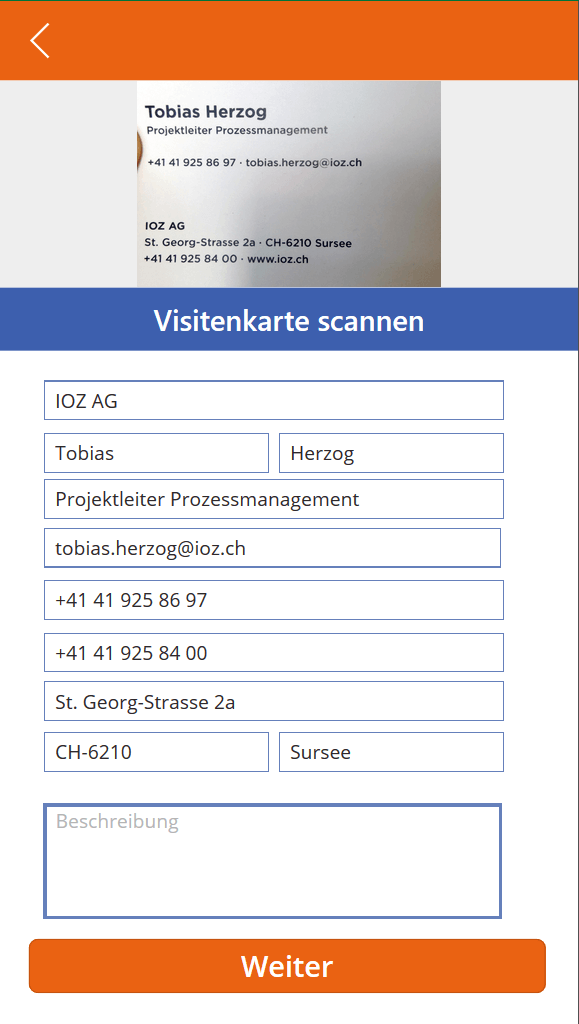
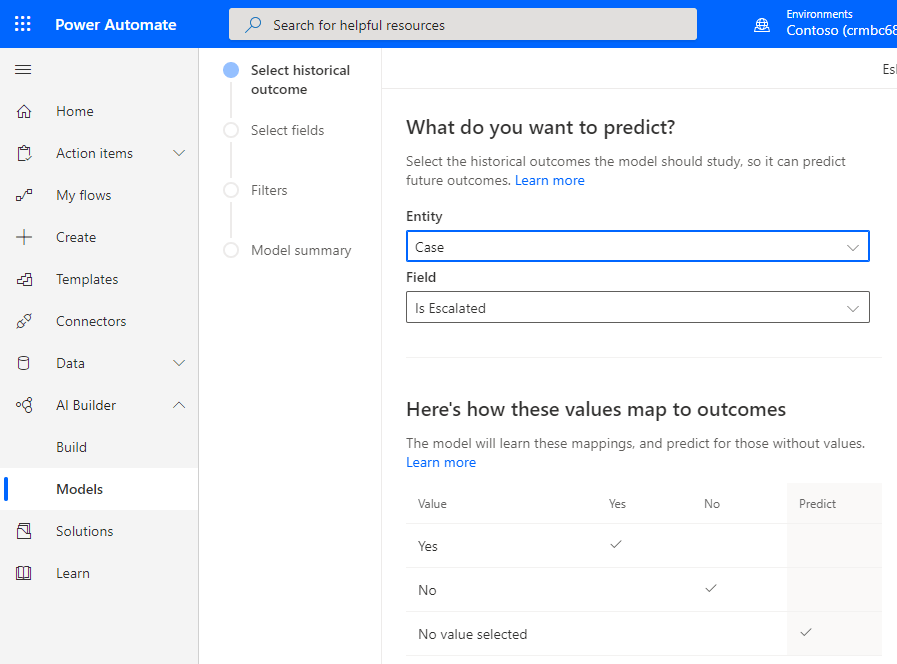





Beitrag teilen